Amikor megpróbál meglátogatni egy webhelyet, néha a NET ERR_CERT_REVOKED hibával találkozhat Google Chrome böngészőjében. Ez azt jelenti, hogy vagy a webhelyen szerverprobléma van, vagy a hiba SSL -kapcsolat miatt jelentkezik. Ez gyakori hiba, és egy a sok hiba közül, amelyekkel a Chrome böngészése során találkozhat.
Ez a hiba általában akkor fordul elő, ha a meglátogatni kívánt webhely SSL -tanúsítványát a SSL tanúsító hatóság (CA) és így, amikor megpróbálja elérni a webhelyet, a NET ERR_CERT_REVOKED hibaüzenet jelenik meg fel. Bár ez a szokásos szerverhiba, amelyet az adminisztrátor vagy a webhely tulajdonosa javíthat, néha a hiba a számítógép vagy a böngésző helyi beállításai miatt jelenik meg.
A NET ERR_CERT_REVOKED hibát előidéző okok közül néhány az SSL -tanúsító hatóság lehet, hogy hibás SSL -kiosztást talált tanúsítvány kiadása, amikor az SSL -tanúsítvány privát kulcsa veszélybe kerül, az SSL -tanúsítvány visszavonását valaki más kezdeményezte a hálózat miatt kérdések, stb.
Szerencsére van néhány megoldás, amelyek segíthetnek a NET ERR_CERT_REVOKED hiba kijavításában a Google Chrome -ban. Lássuk, hogyan:
Weboldal tulajdonosának
Ha Ön a webhely tulajdonosa, és a NET ERR_CERT_REVOKED hibát látja, próbálja ki az alábbi megoldásokat, és nézze meg, hogy segít -e a probléma megoldásában:
Lépjen kapcsolatba az SSL szolgáltatóval
Először lépjen kapcsolatba az SSL -tanúsítvány -szolgáltatóval, és ellenőrizze, hogy nincs -e rejtett probléma az SSL -tanúsítvány visszavonása miatt.
Ellenőrizze velük, hogy a tanúsítványt tévedésből visszavonták -e, vagy ha valamelyik kulcsát beleegyezés nélkül hozzáférik.
Adja ki újra az SSL tanúsítványt
Azt is választhatja, hogy új SSL -tanúsítványt vásárol a szolgáltatótól. Ezután telepítheti a webhelyére, hogy biztonságban legyen.
Ez néhány módszer, amelyet webhelytulajdonosként meg kell próbálnia, hogy megszabaduljon a NET ERR_CERT_REVOKED hibától, és normálisan működjön.
Weboldal látogató számára
Ha azonban látogató, és a hiba akkor fordul elő, amikor egy webhelyet böngész a Google Chrome böngészőjében, kövesse az alábbi módszereket a NET ERR_CERT_REVOKED hiba esetleges kijavításához:
Módszer: Ellenőrizze a dátumot és az időt
Ha a számítógépen nincs megfelelően beállítva a dátum és az idő, az számos problémát okozhat, beleértve a NET ERR_CERT_REVOKED hiba a Google Chrome -on. Ezért javítsa ki a számítógép dátumát és idejét, és nézze meg, hogy segít -e a probléma megoldásában:
1. lépés: megnyomni a Win + R billentyűkombinációt a billentyűzet megnyitásához Futtatás parancs ablak.
2. lépés: Ban,-ben Futtatás parancs keresősáv, írja be időzített.cpl és ütni Belép kinyitni a Dátum és idő ablak.
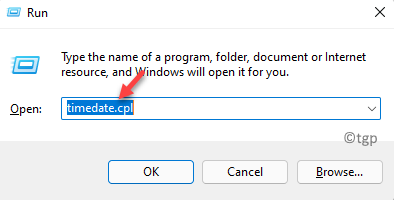
3. lépés: Ban,-ben Dátum és idő megnyíló párbeszédpanel alatt Dátum és idő lapon kattintson a ikonra Dátum és idő módosítása gomb.
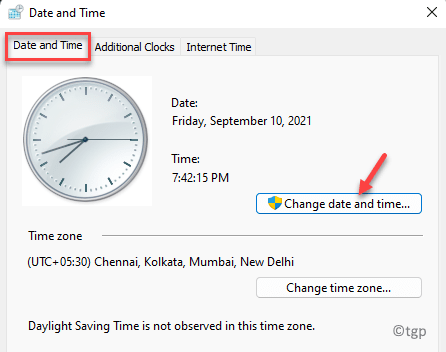
4. lépés: Ban,-ben Dátum és idő beállításai párbeszédpanelen, állítsa be a pontos időt és dátumot.
nyomja meg rendben a változtatások mentéséhez.

5. lépés: Az időzónát is megváltoztathatja, ha nincs megfelelően beállítva.
Menj a Időzóna szakasz a Dátum és idő párbeszédpanel.
Kattintson a Változtassa meg az időzónát gomb.

6. lépés: Ban,-ben Időzóna beállítások ablakban válassza ki a megfelelőt Időzóna a legördülő menüből.
nyomja meg rendben a változtatások mentéséhez.
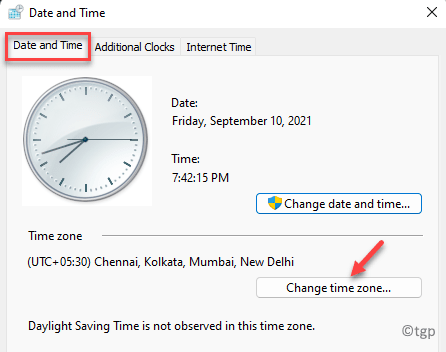
7. lépés: Megnyitja a Időzóna beállítások párbeszédpanel.
Tessék, menjen a Időzóna mezőt, és válassza ki a megfelelő időzónát a legördülő menüből.
nyomja meg rendben a változtatások mentéséhez és kilépéshez.
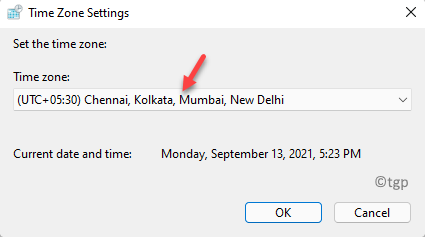
Kijárat Kezelőpanel és most indítsa újra Google Chrome böngésző. Többet nem láthatja a hibát a webhely böngészése közben.
Módszer: Kapcsolja ki a tűzfalat és a víruskereső programot
Néha a probléma a tűzfal vagy a víruskereső program miatt merülhet fel, amely alapértelmezés szerint blokkolja az SSL-kapcsolatot. Ezért a tűzfal és a víruskereső ideiglenes kikapcsolása lehet a megoldás. A Windows tűzfal kikapcsolásához kövesse az alábbi lépéseket:
1. lépés: Kattintson a jobb gombbal a Rajt menüben, és kattintson a gombra Fuss a helyi menüben.

2. lépés: Ez megnyitja a Futtatás parancs ablak.
Írja be Firewall.cpl és nyomja meg rendben kinyitni a Windows Defender tűzfal ablak be Kezelőpanel.

3. lépés: A panel bal oldalán kattintson a gombra A Windows Defender tűzfal be- vagy kikapcsolása.

4. lépés: Most, a A beállítások testreszabása ablakban válassza ki a mellette található választógombokat Kapcsolja ki a Windows Defender tűzfalat lehetőség mindkettőre Privát hálózati beállítások és Nyilvános hálózati beállítások.
nyomja meg rendben a változtatások mentéséhez és kilépéshez.
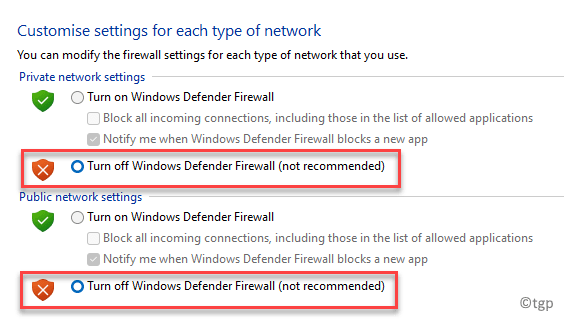
*Jegyzet - Ezenkívül ideiglenesen letilthatja a harmadik féltől származó víruskereső szoftvert, amely esetleg fut a számítógépen.
Most indítsa újra a Chrome böngészőt, keresse fel a webhelyet, és nézze meg, hogy továbbra is a NET ERR_CERT_REVOKED hibával találkozik -e.
3. módszer: Próbálja meg visszaállítani a TCP/IP -t és a DNS öblítését
Megpróbálhatja a TCP/IP alaphelyzetbe állítását vagy a DNS törlését is, és ez segíthet a NET ERR_CERT_REVOKED hiba kijavításában a Chrome böngészőben: Az alábbiak szerint:
1. lépés: megnyomni a Win + R gyorsbillentyűk a billentyűzeten és a Futtatás parancs doboz kinyílik.
2. lépés: A keresőmezőbe írja be cmd és nyomja meg a gombot Ctrl + Shift + Enter billentyűkombinációt a billentyűzet megnyitásához Parancssor ablak rendszergazdai jogokkal.

3. lépés: Az emelkedettben Parancssor ablakban, futtassa az alábbi parancsot, és nyomja meg Belép:
netsh int ip reset c: \ resetlog.txt
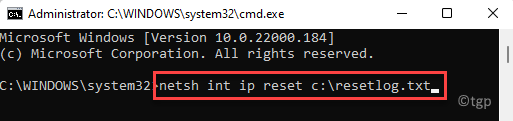
4. lépés: Ezután futtassa egymás után az alábbi parancsokat, és nyomja meg Belép mindegyik után:
ipconfig /flushdns. ipconfig /registerdns. ipconfig /release. ipconfig /uuendás
Ha kész, zárja be a Parancssor ablakban, és indítsa újra a számítógépet.
Most nyissa meg a böngészőt, menjen a webhelyre, és ellenőrizze, hogy a probléma megoldódott -e.
4. módszer: Futtassa a tiszta rendszerindítást
Az SSL csatlakozási hiba-NET ERR_CERT_REVOKED is megjelenhet harmadik féltől származó alkalmazások vagy szoftverek interferenciája miatt. Ilyen esetekben a tiszta rendszerindítás futtatása segíthet a probléma megoldásában. A tiszta indítás végrehajtásához tegye a következőket:
1. lépés: megnyomni a Win + R gyorsbillentyűk a billentyűzeten a Futtatás parancs doboz.
2. lépés: A keresősávba írja be msconfig és ütni Belép kinyitni a Rendszerbeállítások ablak.
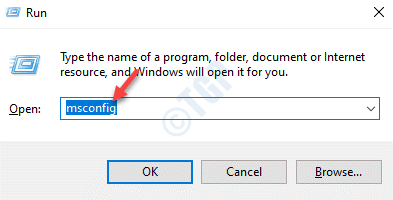
3. lépés: Ban,-ben Rendszerbeállítások ablak, a Tábornok fül alatt Szelektív indítás, törölje a jelölést Indítási elemek betöltése opciót, és ellenőrizze a Rendszerszolgáltatások betöltése és Használja az eredeti rendszerindítási konfigurációt lehetőségek.

4. lépés: Ezután menjen a Szolgáltatások fülre, és navigáljon a bal alsó sarokba.
Itt jelölje be a melletti négyzetet Az összes Microsoft szolgáltatás elrejtése.
nyomja meg Alkalmaz és akkor rendben a változtatások mentéséhez és kilépéshez.
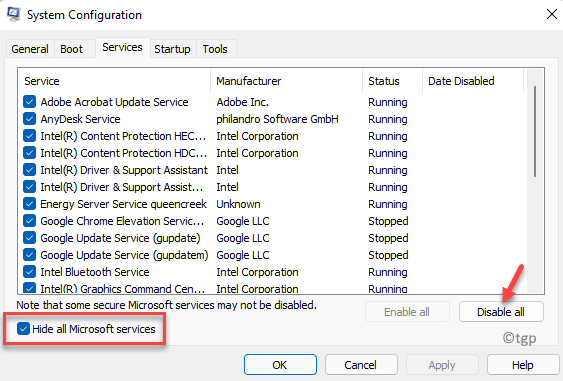
Ha kész, indítsa újra a számítógépet, és ellenőrizze, hogy a hiba megoldódott -e.
*Jegyzet - Ha a probléma továbbra is fennáll, törölje a jelölést Rendszerszolgáltatások betöltése opció alatt Tábornok fül> Szelektív indítás majd indítsa újra a számítógépet, és ellenőrizze, hogy ez segít -e kijavítani a hibát a Google Chrome -ban.
Módszer: Távolítsa el vagy távolítsa el a VPN -t és a proxyt
Ha VPN -t vagy proxykiszolgálót használ, kipróbálhatja ezt a módszert a NET ERR_CERT_REVOKED hiba megoldására. Kövesse az alábbi utasításokat a VPN vagy a proxy letiltásához vagy törléséhez:
1. lépés: Kattintson a jobb gombbal Rajt és válassza ki Fuss a menüből.

2. lépés: Ban,-ben Futtatás parancs megnyíló ablakba írja be inetcpl.cpl a keresősávban, és nyomja meg Belép.

3. lépés: Ez megnyitja a Internet tulajdonságai párbeszédpanel.
Itt válassza ki a Kapcsolatok fülre, és kattintson a LAN beállítások gombot az alján.
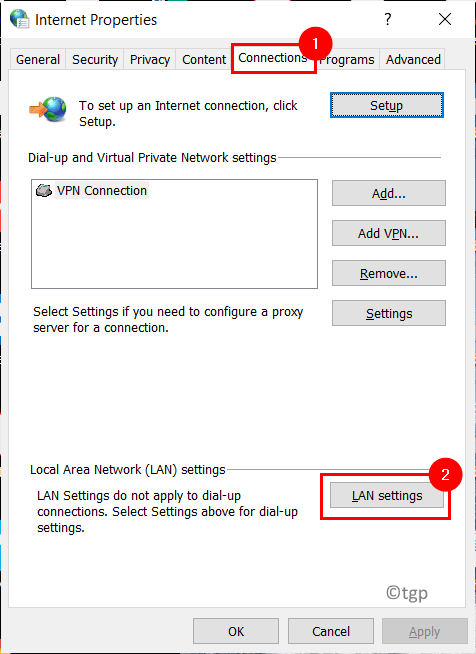
4. lépés: Ban,-ben Helyi hálózat beállításai párbeszédpanelen jelölje be a melletti négyzetet A beállítások automatikus észlelése és törölje a jelölést a többi lehetőség közül (Használjon automatikus konfigurációs szkriptet és/vagy Használjon proxykiszolgálót a LAN -hoz).
nyomja meg rendben alkalmazni a változtatásokat.
nyomja meg Alkalmaz és rendben ban,-ben Internet tulajdonságai ablak a módosítások mentéséhez és kilépéshez.
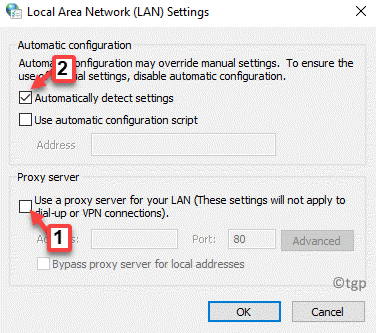
Most lépjen ki az Internet tulajdonságai ablakból, indítsa újra a számítógépet, és ellenőrizze, hogy a probléma megoldódott -e.
6. módszer: Tiltsa le a biztonsági figyelmeztetést
Ez egy kicsit kihívást jelent, ezért csak akkor próbálkozhat ezzel a módszerrel, ha a fenti módszerek nem működnek. Kövesse az alábbi lépéseket a biztonsági figyelmeztetés letiltásához:
1. lépés: megnyomni a Win + R billentyűkombinációt a billentyűzet megnyitásához Futtatás parancs ablak.
2. lépés: Ban,-ben Futtatás parancs keresőmezőbe írja be inetcpl.cpl és ütni Belép .

3. lépés: Ez megnyitja a Internet tulajdonságai ablak.
Itt válassza ki a Fejlett fülre.
Menj a Beállítások mezőben, görgessen lefelé, és érje el a Biztonság szakasz.
Most törölje a jelölést a két lehetőség közül - Ellenőrizze a megjelenítői tanúsítvány visszavonását és Ellenőrizze a szerver tanúsítványának visszavonását.
nyomja meg Alkalmaz és rendben a változtatások mentéséhez és kilépéshez.
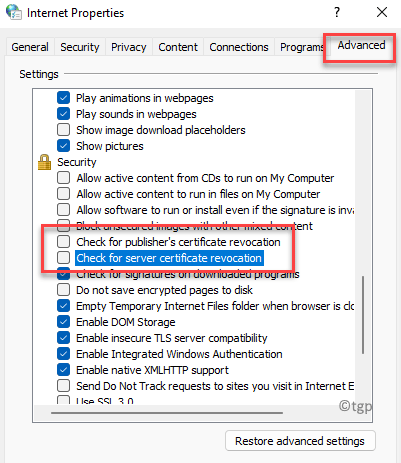
Most indítsa újra a számítógépet, és a hibát most meg kell oldani.
7. módszer: Törölje a böngészési adatokat
Néha a gyorsítótár és a cookie -k törlése a Chrome böngészőben a legtöbb esetben megoldja a problémát, az alábbiak szerint törölheti a böngésző adatait:
1. lépés: Nyissa meg Króm böngészőt, és lépjen a jobb felső sarokba.
Kattintson a három függőleges pontra (formázni és kontrollálni a Google Chrome-ot) és válassza ki Beállítások.

2. lépés: Ban,-ben Beállítások ablak, menjen a Adatvédelmi és biztonsági beállítások szakasz.
Itt kattintson Böngészési adatok törlése.

3. lépés: Ban,-ben Böngészési adatok törlése párbeszédpanelen jelölje be a melletti négyzetet Böngészési előzmények, Cookie -k és egyéb webhelyadatok és Gyorsítótárazott képek és fájlok.
megnyomni a Adatok törlése gomb alatt.
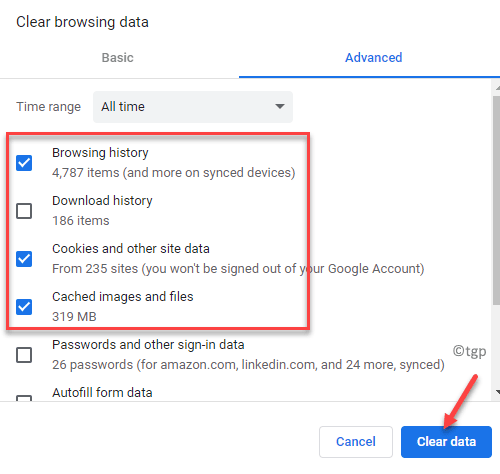
Ez a folyamat egy ideig tart, ezért várjon türelmesen, amíg vége. Ha kész, indítsa újra a számítógépet, és ellenőrizze, hogy a hiba megoldódott -e.
8. módszer: Állítsa vissza a Google Chrome -ot
Ha a fenti módszerek egyike sem működik, állítsa alaphelyzetbe a Google Chrome -ot, és ellenőrizze, hogy ez megoldja -e a NET ERR_CERT_REVOKED hibát. Itt van, hogyan:
1. lépés: Dob Google Chrome és kattintson a jobb felső sarokban található három pontra.
Válassza a lehetőséget Beállítások a menüből.

2. lépés: Ban,-ben Beállítások ablakban, görgessen le és kattintson a gombra Fejlett hogy kibővítse a szakaszt.
3. lépés: Ismét görgessen lefelé, és menjen a Állítsa vissza és tisztítsa meg szakasz.
Itt kattintson Állítsa vissza a beállításokateredeti alapértelmezésükre.
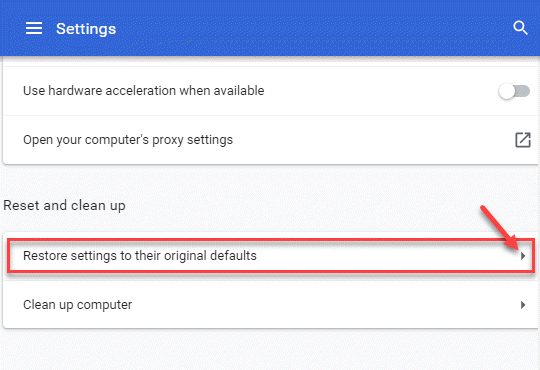
4. lépés: Ban,-ben Beállítások alaphelyzetbe állítása párbeszédpanelen kattintson a ikonra Beállítások alaphelyzetbe állítása gombot a művelet megerősítéséhez.
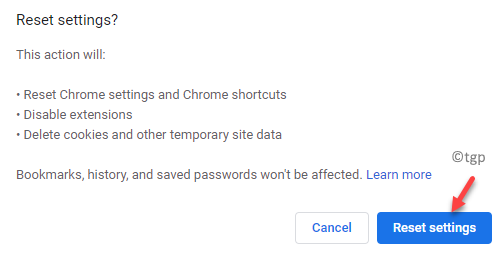
Ha kész, indítsa újra a Chrome böngészőt, és most keresse fel a webhelyet, és ellenőrizze, hogy a hiba továbbra is megjelenik -e.
Alternatív megoldásként letilthatja a Chrome böngészőjében található bármely bővítményt, mert néha zavarhatják a hozzáférni kívánt webhelyeket. Ellenőrizheti az elérhető frissítéseket is, és ha van, frissítse a böngészőt a legújabb verzióra. Sőt, meg is látogathatja https://www.google.com/chrome/canary/és szerezze be a Google Chrome Canary fejlesztés változat.
Egy másik nagyon egyszerű alternatíva egy másik webböngésző használata lenne, ha a probléma nem oldódik meg.